Nous parlons depuis plusieurs mois dans nos colonnes de Windows 11 24H2. Cette mise à jour des fonctionnalités est attendue cette année pour les PCs Intel et AMD. Elle va introduit des améliorations, des changements et des nouveautés. En attendant le coup d’envoi officiel il est possible de l’essayer des maintenant.
Nous précisons “essayer” car la seule possibilité est de passer par le programme Windows Insider. Il ne propose pas de version finale mais des Preview du système d’exploitation avec les risques que cela comporte. En clair des bugs sont possibles et réclament de la prudence en particulier si le PCs est une machine de production.
Inscription au programme Windows Insider
L’accès à Windows 11 24H2 passe par une inscription au programme Windows Insider de Microsoft. L’opération n’est pas compliquée et elle se fait directement depuis Windows 11. Voici la démarche
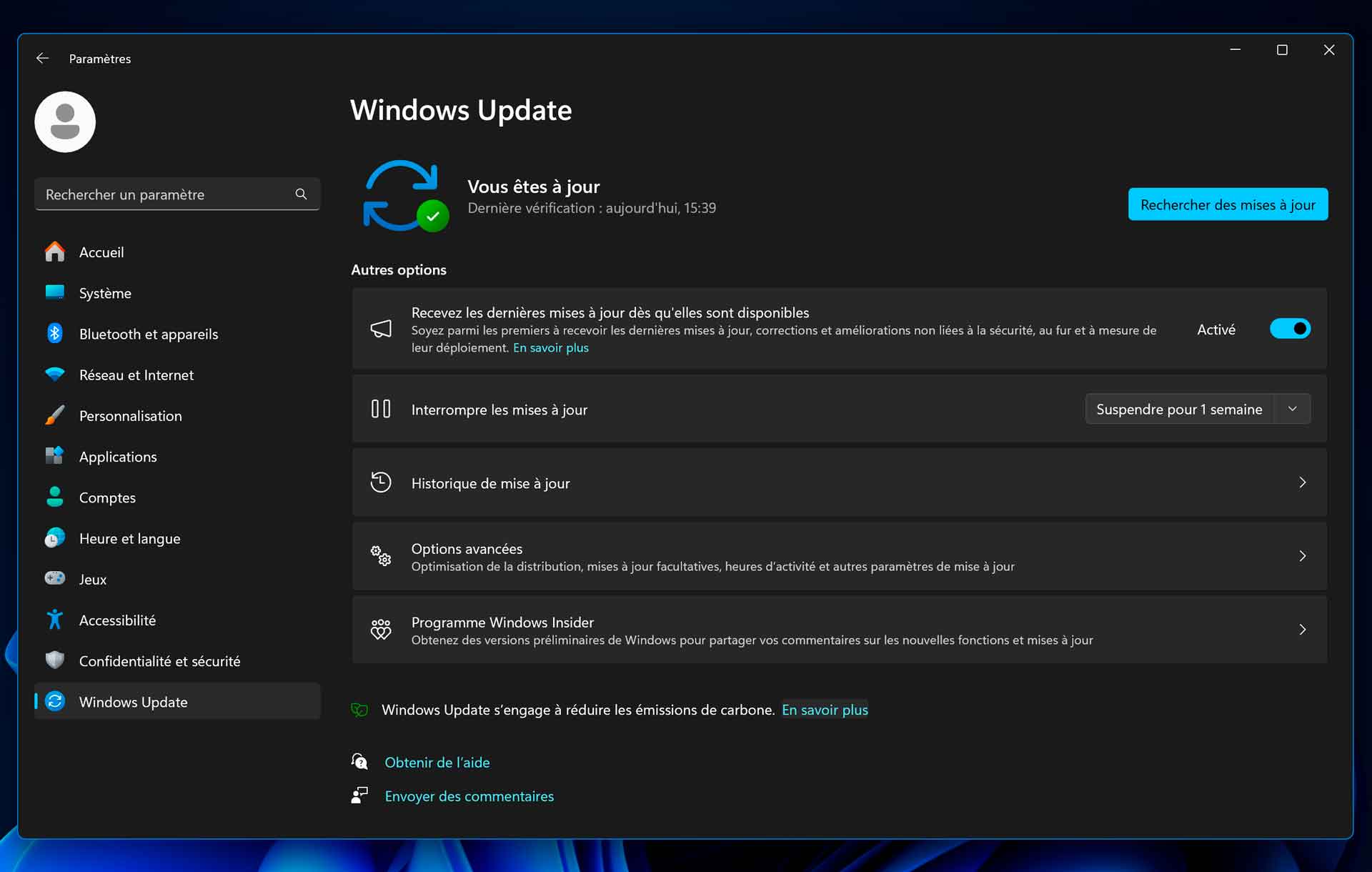 Il faut se rendre à cette adresse
Il faut se rendre à cette adresse Paramètres > Windows Update > Programme Windows Insider
Ensuite, si l’option “Envoyer des données de diagnostic facultative” est activée sélectionnez « Prise en main» et suivez les instructions.
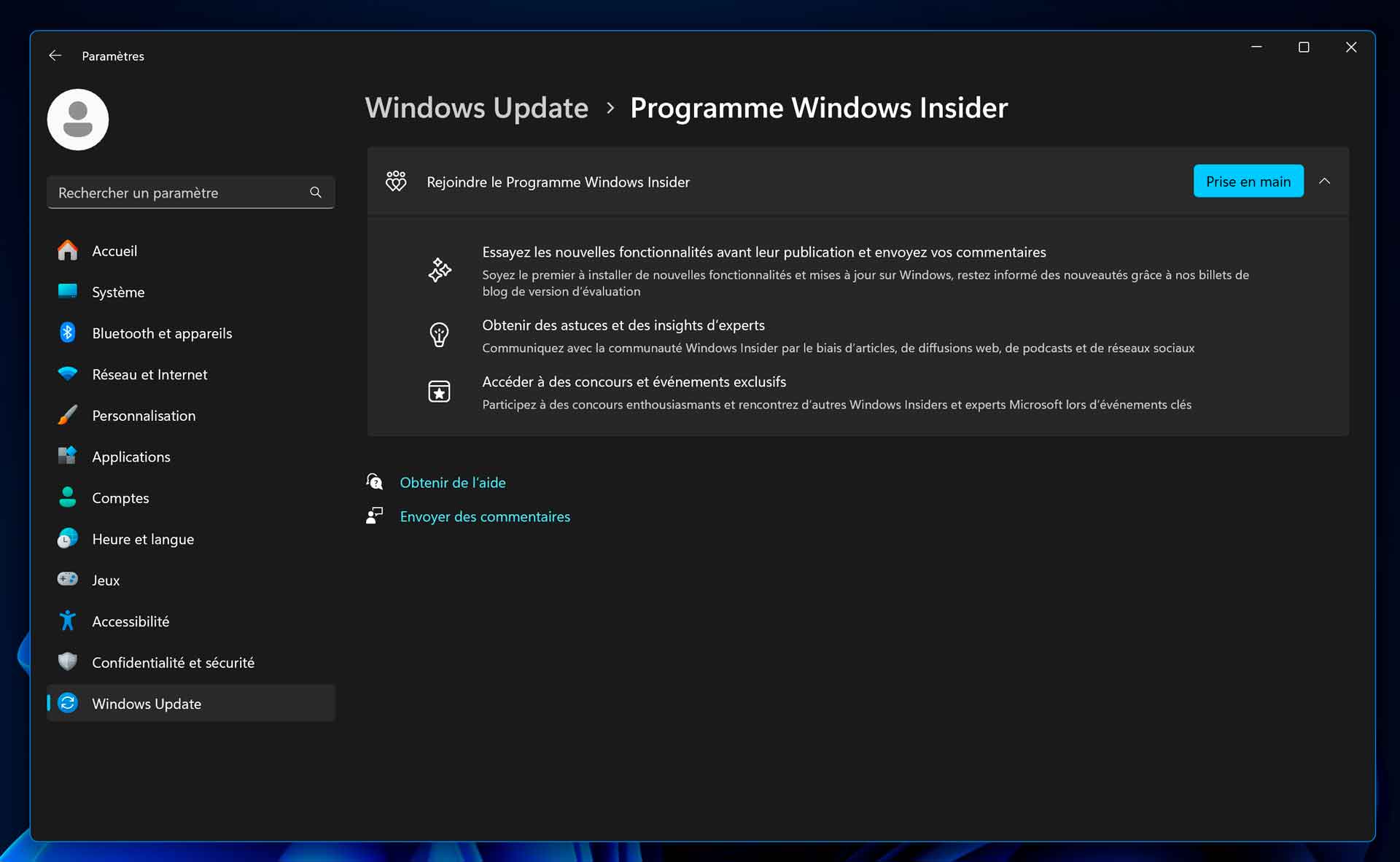
L’opération va demander plusieurs choses comme
- lier un compte Microsoft,
- accepter le Contrat Programme Microsoft Insider et la déclaration de confidentialité Microsoft Insider
- ou encore d’autoriser Microsoft à collecter des données sur l’utilisation de Windows.
Nous vous conseillions de vous inscrire sur le canal Release Preview. C’est le canal offrant les versions les plus stables. Enfin la procédure demande de redémarrer le PC pour que les changements prennent effet.
Installer la mise à niveau vers Windows 11 24H2.
Une fois de retour sur le bureau le passage à 24H2 passe par l’installation d’une mise à niveau proposée au travers du service Windows Update.
Vous devez vous rendre à cette adresse : Paramètres > Windows Update.
Recherchez des mises à jour afin que le système détecte 24H2. Ensuite lancez l’installation en suivant les instructions.
Si tout se déroule comme prévu au prochain redémarrage le PC sera sous Windows 11 24H2. Il est important de rappeler qu’il s’agit d’une version Preview et non de la version finale. Des défaillances, des bugs et des instabilités sont possibles. Par exemple récemment Microsoft a supprimé en urgence cette mise à niveau vers 24H2 du canal Release Preview en raison d’un problème critique. Il a été depuis corrigé et la mise à niveau est de nouveau disponible.




Plein de choses à rechercher dans ce cas